Aktualisiert December 2025 : Beenden Sie diese Fehlermeldungen und beschleunigen Sie Ihr Computersystem mit unserem Optimierungstool. Laden Sie es über diesen Link hier herunter.
- Laden Sie das Reparaturprogramm hier herunter und installieren Sie es.
- Lassen Sie es Ihren Computer scannen.
- Das Tool wird dann Ihren Computer reparieren.
Stellen Sie fest, dass Ihr Windows 10/8/7 Computer jeden Tag zu einer bestimmten Zeit unerwartet aus dem Schlaf erwacht? Wenn ja, dann müssen Sie möglicherweise überprüfen, ob geplante Aufgaben Ihren PC aufwecken.
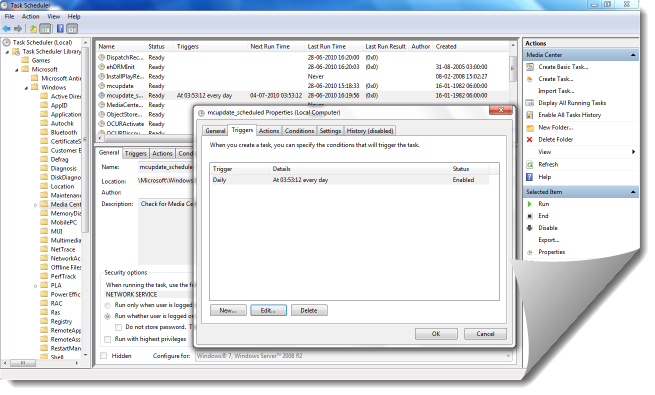
Windows-Computer wacht automatisch aus dem Ruhezustand auf
Wir empfehlen die Verwendung dieses Tools bei verschiedenen PC-Problemen.
Dieses Tool behebt häufige Computerfehler, schützt Sie vor Dateiverlust, Malware, Hardwareausfällen und optimiert Ihren PC für maximale Leistung. Beheben Sie PC-Probleme schnell und verhindern Sie, dass andere mit dieser Software arbeiten:
- Download dieses PC-Reparatur-Tool .
- Klicken Sie auf Scan starten, um Windows-Probleme zu finden, die PC-Probleme verursachen könnten.
- Klicken Sie auf Alle reparieren, um alle Probleme zu beheben.
Um herauszufinden, welches Programm Ihren Computer zuletzt aufgeweckt hat, können Sie CMD öffnen, /lastwake eingeben und Enter drücken. Es wird Ihnen zeigen, was Ihren Computer zuletzt geweckt hat.
Weiter müssen Sie den Taskplaner öffnen. Geben Sie dazu in der Startsuche Task Scheduler ein und drücken Sie Enter. Erweitern Sie die Bibliothek des Taskplaners.
Überprüfen Sie hier, ob Programme für die Ausführung der Aufgabe geplant sind, bei der Ihr PC geweckt werden muss.
Oftmals wird festgestellt, dass die automatische Update-Funktion von Windows Media Center der Täter ist.
Um dies zu überprüfen, erweitern Sie Microsoft > Windows > wählen Sie Media Center > mcupdate_scheduled
.
Doppelklicken Sie auf mcupdate_scheduled, um das Feld Properties zu öffnen.
Bearbeiten Sie den Auslöser und wählen Sie aus dem Dropdown-Menü, wann Sie die Aufgabe starten möchten.
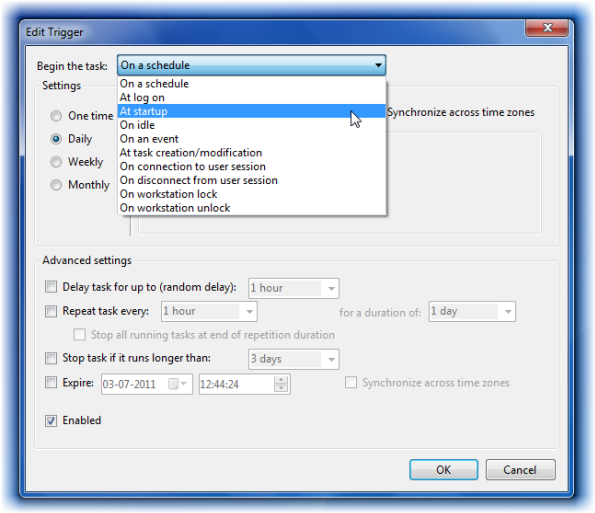
Sie können es so auswählen, dass es nur beim Start von Windows überprüft wird.
Klicken Sie auf OK/Anwenden/Beenden.
Wenn Sie es nicht manuell beheben möchten, sondern Microsoft es für Sie beheben soll, so dass Windows Media Center nur bei der Anmeldung nach Updates sucht, dann laden Sie die Lösung Fix It 50448 herunter und wenden Sie sie an.
Diese Fix It Lösung aktiviert die Update-Überprüfung nur bei der Anmeldung.
Dieser Fix it-Assistent kann nur auf Englisch sein, funktioniert aber auch für andere Sprachversionen von Windows 7.
Dieser Beitrag zeigt zusätzliche Möglichkeiten, wie man verhindert, dass der Computer aus Sleep aufwacht.
Siehe auch:
- Windows 10 Computer schaltet sich von selbst ein
- Windows 7 geht nicht in den Ruhezustand
- Wecken Sie den Computer aus dem Schlaf, zu einem bestimmten Zeitpunkt
- Windows wird nicht aus dem Ruhezustand aufwachen.
.
EMPFOHLEN: Klicken Sie hier, um Windows-Fehler zu beheben und die Systemleistung zu optimieren
